I Linux har varje fil vissa metadataegenskaper, som inkluderar attribut och dessa attribut kan ställas in eller rensas, och få attribut kan bara visas. Detta kommandos primära mål är att göra viktiga filer säkra och förhindra att de raderas av misstag.
Låt oss först kontrollera syntaxen för “chattr”Kommando:
chattr [operator] [flagga] [filnamn]Operatörerna är:
| Operatörer | Beskrivning |
|---|---|
| + | För att lägga till attributet till en fil |
| - | Ta bort attributet från en fil |
| = | Behåll de valda attributen som det enda attributet som filer har |
Låt oss nu kontrollera listan över flaggor som används med ”chattr”Kommando:
| Flagga | Beskrivning |
|---|---|
| A | När den är inställd förblir en tid (åtkomsttid) post oförändrad |
| S | När den är inställd uppdateras ändringarna synkront på disken |
| a | När den är inställd öppnas filen i tilläggsläge för att skriva |
| i | När den är inställd blir filen omodifierbar och endast superanvändaren kan aktivera den |
| j | När den är inställd uppdateras all information i ext3-journal före själva filen |
| t | När den är inställd, smälter ingen svans |
| u | När den är inställd för en fil sparas dess data. Detta gör det möjligt för användaren att återställa filen |
| e | Detta attribut indikerar att filen använder extens för att mappa block i minnet |
Låt oss vidare förstå ”chattr”Med exempel:
Så här lägger du till skrivskyddad begränsning till en fil med kommandot "chattr":
För det första är den vanligaste användningen avchattr”Kommandot sätter den oföränderliga flaggan”i”. Låt oss skapa en fil med namnet “min fil.Text”Och gör det skrivskyddat med kommandot:
$ sudo chattr + i myfile.Text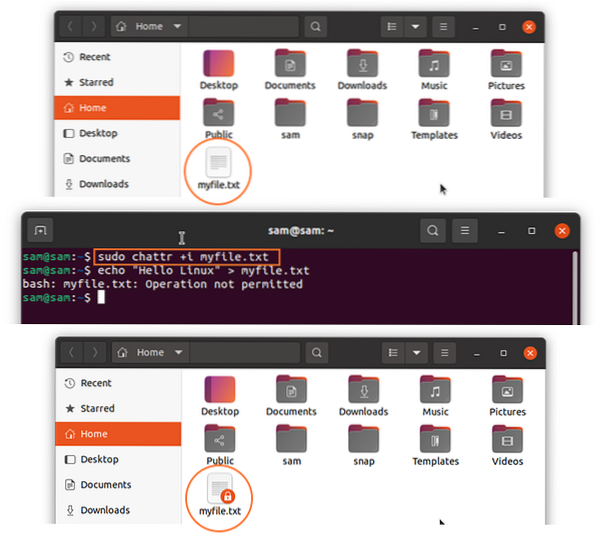
En låsikon visas på filen efter att "i”-Flaggan, som visas i bilden ovan. Efter att du har ställt in flaggan kan filen inte längre redigeras, som visas i följande bild:
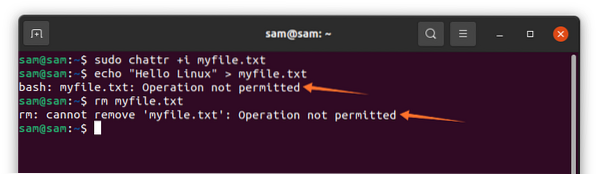
Flera flaggor kan också ställas in; om du till exempel vill göra en fil skrivskyddad och begränsa åtkomstposten också, använd sedan:
$ sudo chattr + iA myfile.Text
Så här tar du bort den skrivskyddade begränsningen för en fil med kommandot "chattr":
Om du vill ta bort dessa inställningar använder du kommandot nedan:
$ sudo chattr -i myfile.Text
Eftersom det kan ses, kan filen nu ändras efter att "i”Flagga.
Så här ger du endast åtkomst till en fil med kommandot "chattr":
För att ge enbart tillägg till en fil, en ”a”Flagga kan ställas in. Målet med ”a”-Flaggan är att tillåta användare att lägga till något i en fil och begränsa att ändra data som redan finns i filen:
$ sudo chattr + en myfil.TextLåt oss kontrollera det med ett exempel:
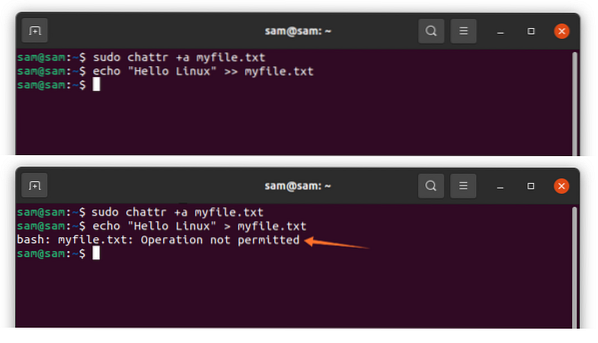
Som visas i bilderna ovan kan texten bara läggas till, men den kan inte skriva över den befintliga texten.
På samma sätt för att ta bort åtkomstanvändningen:
$ sudo chattr -en myfil.Text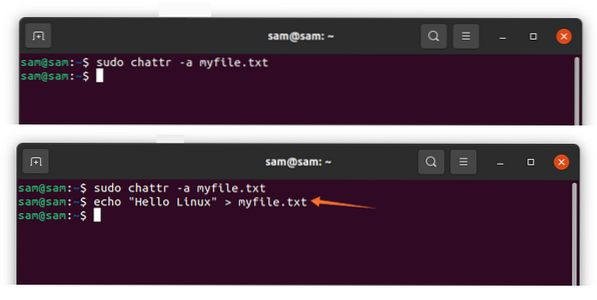
Efter att ha tagit bort begränsningen kan filen skrivas över, som visas i bilderna ovan.
Så här ställer du in begränsningen till en katalog med kommandot "chattr":
En helhet kan också begränsas med hjälp av ”chattr”Kommando. För den här guiden har jag skapat en katalog med namnet “mydir” med några filer i den:
$ sudo chattr -R + i ./ mydir /För att verifiera det, försök ta bort en fil:
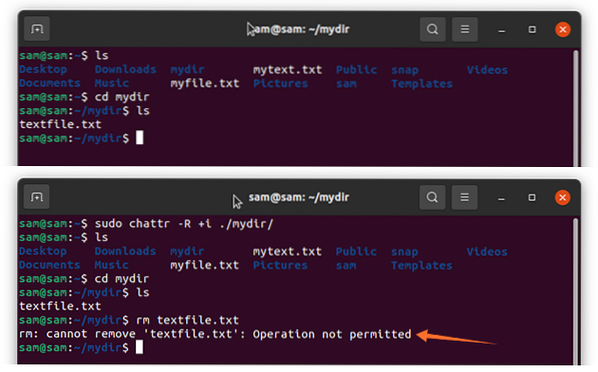
Som det framgår är operationen inte tillåten.
Hur man kontrollerar tillämpade “chattr” -attribut till en fil:
För att kontrollera vilka attribut som har ställts in, använd kommandot nedan:
$ lsattr myfile.Text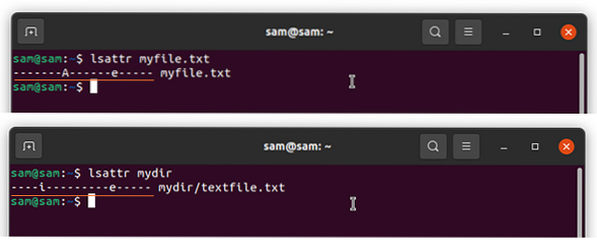
Slutsats:
Ändringsattribut är det praktiska kommandoradsverktyget för att ändra filbehörigheter. Det hjälper till att skydda viktiga filer och förhindra att de ändras om ditt system använder flera användare. I den här guiden diskuterade vi hur man använderchattr”-Kommandot för att ändra metadataegenskaper för att ändra behörigheten för filen med olika flaggor.
 Phenquestions
Phenquestions


